以前書いたReshadeプリセットの紹介記事のおかげか、導入方法を検索してたどり着く方がいらっしゃるようで、簡単なインストールの方法と大まかな設定方法をご紹介します。
配布しているプリセットと合わせてのインストールをオススメいたします。
12/22にVersion 4.0.2へReshadeのアップデートが行われました。
最新版のインストール手順は以下の記事を参照してください。

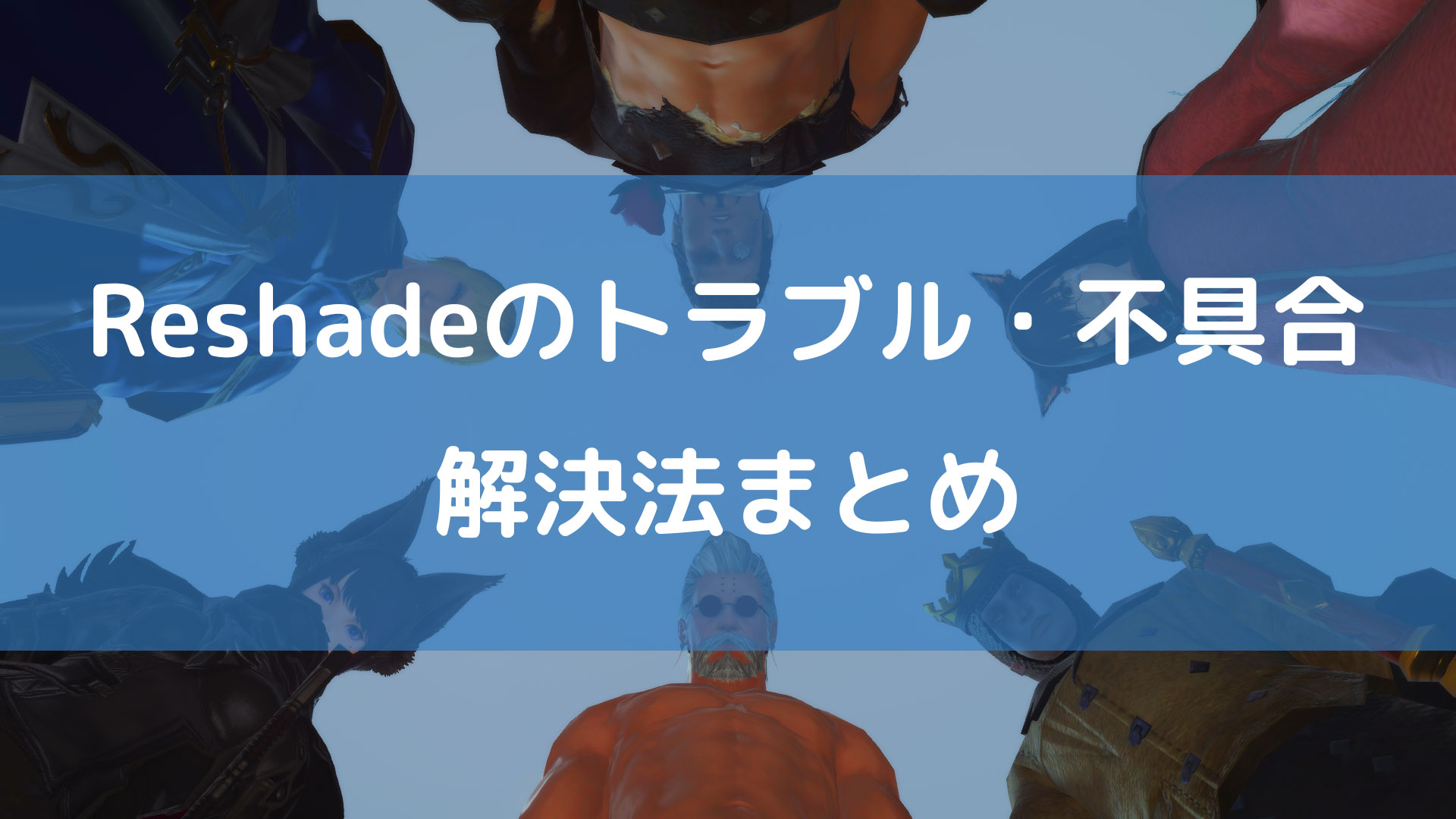
Reshade(sweetFX)とは
crosire氏が開発したリアルタイムで動作するPCゲーム用のグラフィック強化プログラムです。
DirectXに対応しているゲームであれば殆ど動作するため、FF14の他にもPUBGやGTA等でも利用されています。
様々なエフェクト(bloom、DoF、HDR他多数)を組み合わせて自分好みの設定を作り上げることが出来るため、設定によっては加工無しでもかなり綺麗なSSを撮ることだって出来ます。
かといってあまりモリモリとエフェクトを乗っけるとFPSがそれなりに低下するのでご注意。
また一部ファイルを入れ替えれば気軽に設定を切り替えることが出来るため、多数の方がプリセットとして自分の設定を配布しています。
めんどくさかったら配布しているのを頂いて自分好みに調整するのが一番ラクですね。
実際の比較画像
ぼくの設定だとこんな感じになります。
※12/22アップデートしました。最新の比較画像はページ下部にあります。
[twenty20 img1=”246″ img2=”245″ offset=”0.5″ before=”Reshade OFF” after=”Reshade ON”]
DoFかけたり色々しているため常用には向きませんね。
後述しますが、それぞれのエフェクトはショートカットキーを割り当ててONOFFできるので、撮影時のみ上の画像のようにエフェクトを盛るようにしています。
BAN対象になるかどうか
2013年の話ですが、グローバル版にて以下の回答がされています。
Googleさんの力を借りて直訳すると
このようなツールを利用することで、Square Enixとの契約に違反することはなく、ユーザのアクセスを制限するための計画はありません。
ただし、プレイヤーは自己責任でこれを使用することをお勧めします。 Square Enixは、前述のアドオンの内容を規制するものではなく、その使用に起因するいかなる損害に対しても責任を負いません。
Utilizing such a tool would not violate any agreements customers have with Square Enix, and we don’t plan on doing anything to restrict users from accessing it.
However, we advise that players use this at their own risk. Square Enix does not regulate the content of the aforementioned add-on and will not be responsible for any damage or losses resulting from its use.
『規約違反にはならないけど、どうなっても知らないから自己責任でやってね。』といった感じですね。
ただこちらは古い情報のため、現在の規約とは変化している可能性もあります。
2018年に韓国版でBANされたとの情報も上がっていますが、恐らくあちらは運営会社が違うためとの考察がなされています。あくまで自己責任でご使用ください。
導入方法
インストール
Reshadeより最新版(Version 3.4.1)をダウンロードして下さい。
ゲームディレクトリを弄るためFFを起動している場合は落としておいてください。
ダウンロードした【ReShade_Setup_3.4.1.exe】を起動するとウィンドウが立ち上がるので、【Select game】をクリック。
FF14のディレクトリにある【ffxiv_dx11.exe】を選択。
※DirextX11でプレイしている場合はffxiv_dx11.exeを、DirectX9の場合はffxiv.exeを選択してください。
選択後、元のウィンドウに戻るのでDirectX11は真ん中の【Direct3D 10+】、DirectX9は【Direct3D 9】を選択。
確認画面やエフェクトの選択ウィンドウが出てきますが、全てチェックが入っていることを確認してOKを押してください。
インストールウィンドウの上部に【Succeeded!】と出ていれば導入成功です。
ゲーム内設定
ゲームを起動後、【Shift+F2】を押すと以下の設定画面が出てきます。(プリセット適用後の場合)
Homeタブ
この画面で各種調整を行います。
エフェクト名の左にあるチェックボックスを操作することでオンオフを切り替えられますので、一通り触ってみるといいでしょう。
エフェクトの数値調整についてはONにした場合のみ下の枠内に調整項目が出現します。
またToggleKeyの欄をクリックするとそれぞれのエフェクトのショートカットキーを割り当てることが出来るので、最初の比較画像のようにSS撮影時のみエフェクトを盛ることも可能です。
Settingsタブ
Settingsタブではエフェクト以外の設定が行えます。主に弄るであろう項目は以下。
| Overlay Key | Configurations(設定画面)を表示するショートカットキーを設定できます |
| Effect Reload Key | エフェクトの再読込を行うショートカットキーを設定できます |
| Effect Toggle Key | エフェクト全体のON OFFを切り替えるキーを設定できます |
| Preprocessor Definition |
デフォルトだと一部エフェクトがうまく適用されないようですので、 『RESHADE_DEPTH_INPUT_IS_REVERSED=』の数値を『0』に設定 ※1 |
| Screenshot Key |
SS撮影のショートカットキーを設定できます。 ここで設定したキーで撮影しないとエフェクトが適用されません。 |
| Screenshot Path | SSの保存先を設定できます。お好きなフォルダにどうぞ。※2 |
| Screenshot Format | SSの保存形式を選択できます。 |
※1 この数値はデフォルトでは『1』になっており、そのままだと一部のDoFが上手く適用されないようです。とりあえず『0』に設定することをオススメします。
※2『Screenshot Path』や、プリセットによっては『Effect Search Path』等を弄る場合がありますが、これらの項目はパスが一文字でも間違っていると適用されないので慎重に入力してください。
配布プリセットを適用するには?
基本的に簡単な設定であればiniファイルのみで変更可能なため、配布されているiniファイルをゲームディレクトリに放り込むだけで適用出来ます。
以前紹介したようなガッツリとしたプリセットだとエフェクト用のファイルがついてくる場合もあるので、その場合は配布されている方の導入方法に従ってください。
ぼくの使用しているプリセットも配布しておきますので、試しに使ってみるのもいいかと思います。
※2018年12月22日更新 HDRの適用と色味の調整を行いました。
[twenty20 img1=”462″ img2=”463″ offset=”0.5″ before=”OFF” after=”ON”]
[twenty20 img1=”464″ img2=”465″ offset=”0.5″ before=”OFF” after=”ON”]
[twenty20 img1=”467″ img2=”466″ offset=”0.5″ before=”OFF” after=”ON”]
[twenty20 img1=”469″ img2=”468″ offset=”0.5″ before=”OFF” after=”ON”]
デフォルトのままだとF10でbloom、F11でDoFをON OFF出来ると思うので、SS撮影時にはそこらへんを押してみると幸せになるかもしれません。
ちなみにDoFのボカしに関してはマウスカーソル基準で焦点を調整できます。色々いじってみてください。
おわりに
以上、簡単な解説でした。
2018年11月現在の情報ですので、今後規約の変更や導入方法の変更でいろいろ変わってくることがあるかもしれませんのでご注意ください。
また導入・使用に関しては自己責任で行ってください。当方では責任は負いかねます。
質問はいつでもお答えできますので、Twitterないしゲーム内で直接お声がけください。

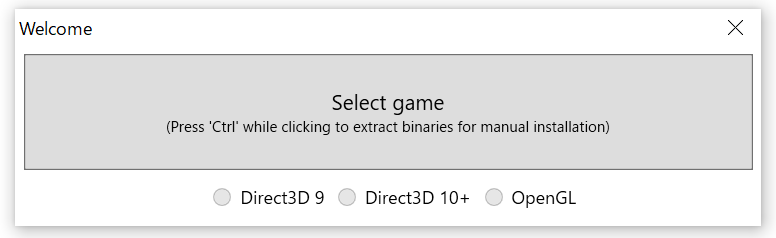
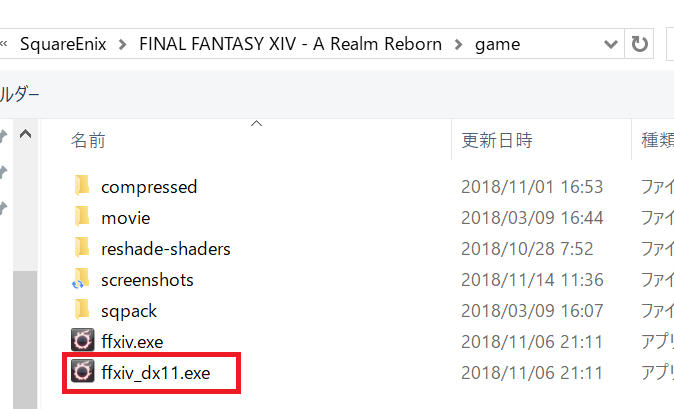
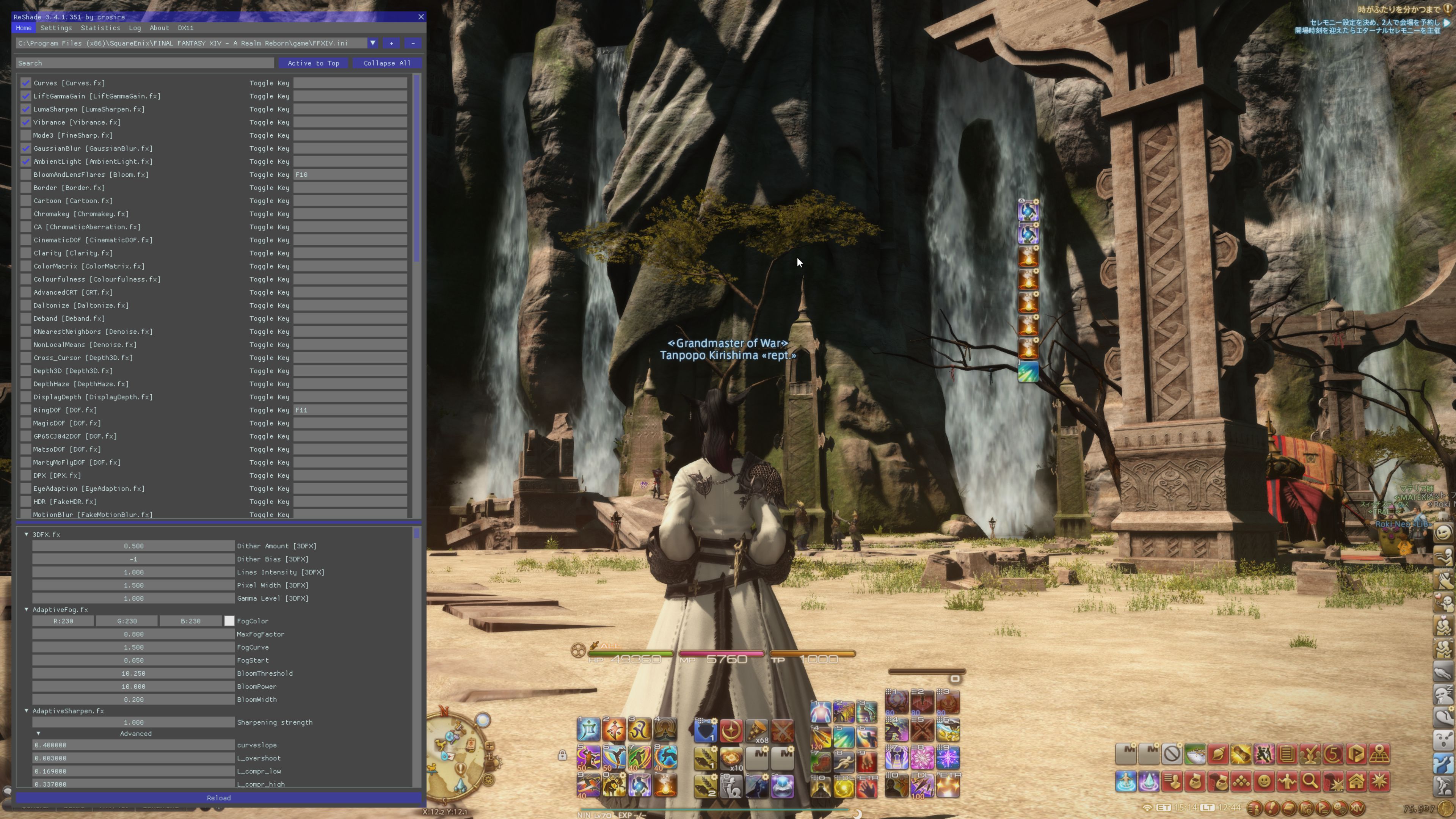
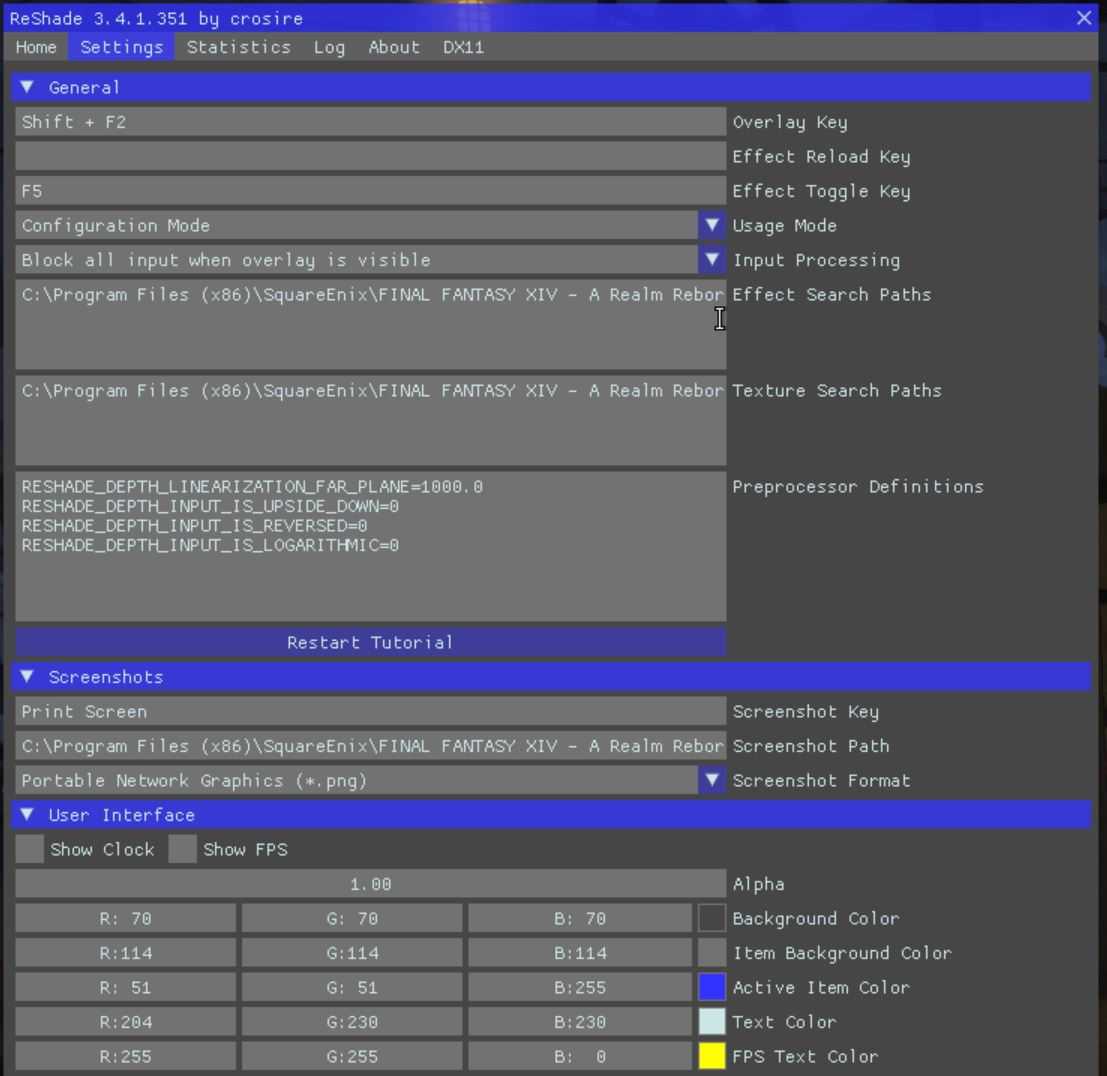

コメント